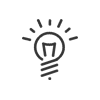Sumario
La ficha de sumario del empleado es la página que permite consultar y modificar la información principal del empleado. Puede modificar directamente los datos visualizados. Tras las modificaciones en las fichas de los empleados de una población, se puede configurar el envío de una alerta de e-mail a los otros gestores o a los empleados (definir en los Derechos de usuarios).
1.Desde el menú Administración del personal > Explotar > Configurar > Sumario, pulse en el icono 2.Seleccione el modo de creación: Duplique un empleado Cuando se desee crear un nuevo empleado en el sistema Kelio, puede resultar pesado reseñar de nuevo todos los campos de su ficha. En este caso, si un empleado existente posee más o menos las mismas características, es posible recopiar sus datos. 3.Seleccione el empleado de la lista en caso de duplicación. A partir de un formulario virgen Todos los campos pueden ser completado posteriormente, sólo Apellido y Nombre deben ser rellenados obligatoriamente. El sistema pre-configura las asignaciones utilizando las fechas de toma en cuenta. Por defecto, se trata del primer elementos de su sistema por orden alfabético. 4.Añadir el Período de toma en cuenta mediante los calendarios. 5.Marcar Gestión de tiempos si el empleado debe crearse en el módulo Tiempos y actividades. 6.Reseñe los Apellidos y el Nombre. Estos campos son obligatorios. 7.Siguiente. 8.Completar los demás campos en función de sus necesidades. 9.Terminar o Terminar y recomenzar para continuar con la creación de empleados. En este caso, el historial completo del último empleado que acaba de crear se incluirá en la ficha de sumario. 10.El empleado aparece en la lista en la parte inferior de la pantalla. |
1.Seleccione la persona de la lista de empleados. 2.Pulsar 3.Después de la validación de la supresión, el empleado desaparece definitivamente de la lista. |
Esta opción sirve para dejar de ver en la lista de empleados a un empleado que ya no tenga contrato en curso pero que se quiera conservar debido a razones legales de almacenamiento de datos de los empleados o a un posible contrato futuro. 1.Seleccionar la o las personas en la lista de empleados. 2.Hacer clic con el botón derecho sobre Archivar. Para volver a encontrar a este empleado en la lista, bastará con solicitar la Visualización de los empleados archivados. El empleado aparecerá en rojo con el icono 3.Retire la marca delante de Archivar para reactivar a la persona y asignarle una nueva Toma en cuenta (o un nuevo contrato horario en caso de gestión de tiempos).
|
Cuando pulse sobre el símbolo •Identidad •Vinculación •Toma en cuenta •Contrato horario •Gestión de tiempos •Anomalías y alertas •Info. contacto •Actividades •Derechos sobre los terminales •Derechos Portal y empleado •Usuario •Carrera •Campos personalizables
Utilisez les flèches |
Ver también: